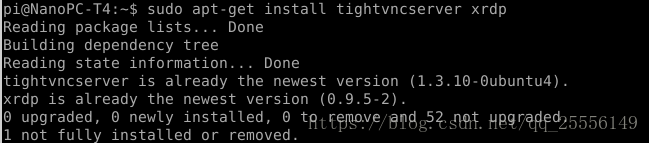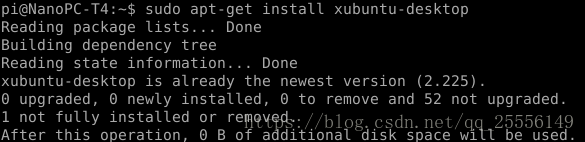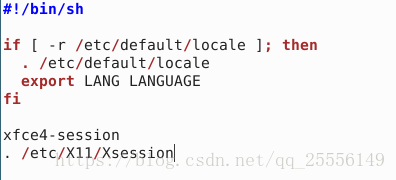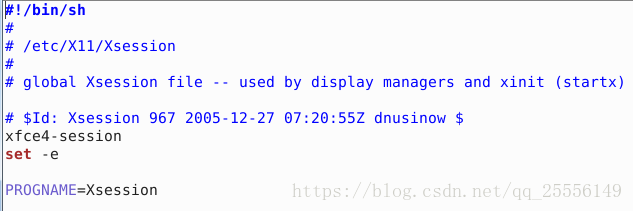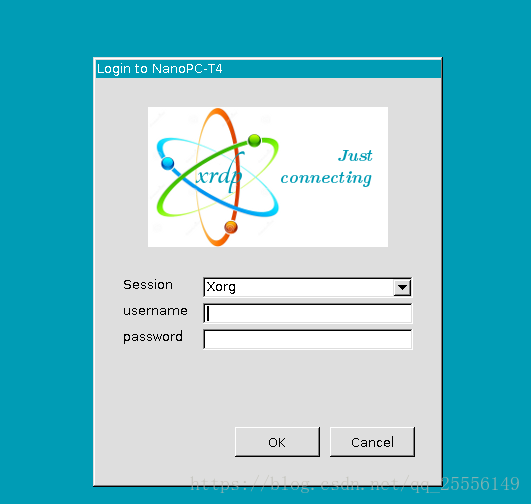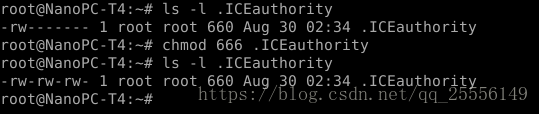很多时候我们都会需要对Linux系统进行远程桌面连接,随着Ubuntu 18.04的发布,大伙也慢慢用上了Ubuntu 18.04,下面介绍在Ubuntu 18.04上如何进行远程桌面连接,这个跟之前的版本有一点小区别。
首先更新系统源(这里推荐使用国内的源,下载速度快很多),这里用的是清华大学的镜像源,这个源是用在ARM板上的,支持arm64,对于PC上的可以自行搜索替换。
deb http://mirrors.tuna.tsinghua.edu.cn/ubuntu-ports/ bionic main multiverse restricted universe
deb http://mirrors.tuna.tsinghua.edu.cn/ubuntu-ports/ bionic-security main multiverse restricted universe
deb http://mirrors.tuna.tsinghua.edu.cn/ubuntu-ports/ bionic-updates main multiverse restricted universe
deb http://mirrors.tuna.tsinghua.edu.cn/ubuntu-ports/ bionic-backports main multiverse restricted universe
deb-src http://mirrors.tuna.tsinghua.edu.cn/ubuntu-ports/ bionic main multiverse restricted universe
deb-src http://mirrors.tuna.tsinghua.edu.cn/ubuntu-ports/ bionic-security main multiverse restricted universe
deb-src http://mirrors.tuna.tsinghua.edu.cn/ubuntu-ports/ bionic-updates main multiverse restricted universe
deb-src http://mirrors.tuna.tsinghua.edu.cn/ubuntu-ports/ bionic-backports main multiverse restricted universe更新系统源
sudo apt-get update
安装 xrdp、tightvncserver
sudo apt-get install tightvncserver xrdp
这里要注意的是,如果你的系统中支持 Xorg的话,要先安装 tightvncserver 再安装 xrdp,因为这会影响到安装的xrdp的版本,如果先安装xrdp再安装tightvncserver,会出现老版本的xrdp,这里面没有Xorg,在笔者的系统中使用Xvnc会出现登录不上的问题,所以还是使用Xorg好。
在Xorg中我们可以在远程桌面和本地进行复制粘贴,这相对是十分便利的。
安装xubuntu-desktop
sudo apt-get install xubuntu-desktop
安装完后,执行以下指令
echo xfce4-session >~/.xsession
将xfce4-session写入到文件.xsession中
修改 /etc/xrdp/startwm.sh 文件
sudo gedit /etc/xrdp/startwm.sh
在. /etc/X11/Xsession 上边添加 xfce4-session
修改配置文件 /etc/X11/Xsession
在文件最上面添加 xfce4-session
重新启动xrdp服务
sudo service xrdp restart
然后我们就可以使用Windows的mstsc登录了,界面如下
有一点需要注意的是,这里默认是需要root用户才可以登录的,如果要普通用户也能登录,只要修改 .ICEauthority 文件的权限后重启就可以了,这个文件就在用户目录 ~/ 下。